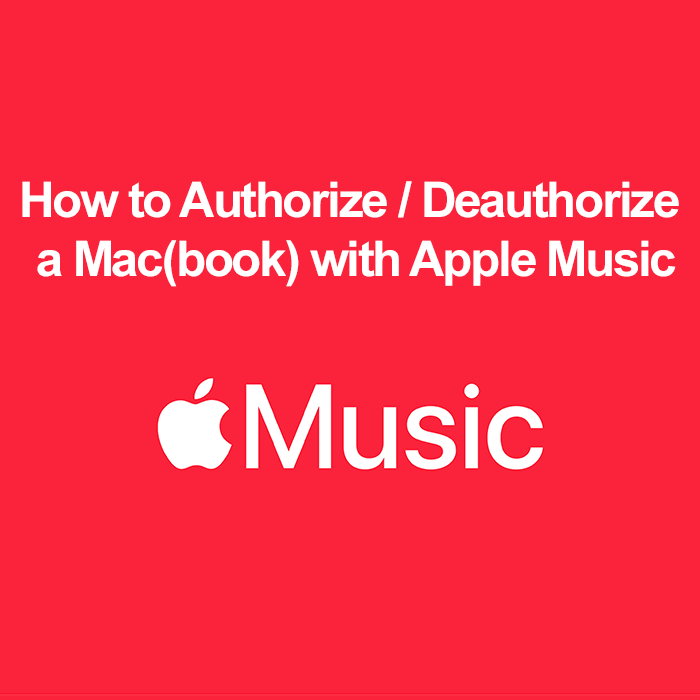
At navigere i verden af digital musik involverer at forstå, hvordan du administrerer dine enheder med Apple Music. Denne vejledning giver en detaljeret gennemgang af godkendelse og afautorisering af din Mac, hvilket er afgørende for at afspille din musik og administrere enhedsadgang.
Hvad er Apple Music Authorization?
Apple Music-autorisation giver din Mac adgang til og afspiller din Apple Music bibliotek og iTunes Store-køb. Det handler ikke kun om at få adgang musik og tekster; det er også en foranstaltning til at beskytte ophavsretten til købte varer. Denne proces er nødvendig for alle, der ønsker at nyde deres musiksamling på tværs af flere enheder, og du behøver ikke at være Apple Music-abonnent for at gøre det.
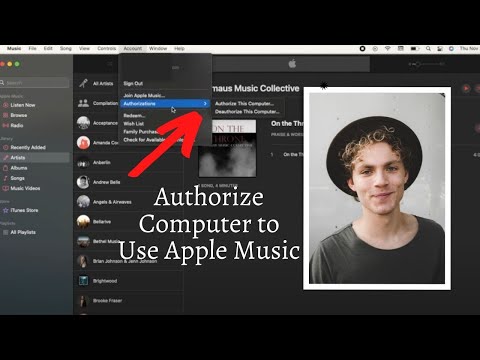
Konfigurer Apple Music på Mac
Opsætning af Apple Music på din Mac er det første skridt. Åbn Apple Music-appen, log ind med dit Apple-id, og sørg for, at dit abonnement er aktivt, hvis det er relevant. Denne opsætning er vigtig for at få adgang til det store bibliotek af sange på Apple Music.
Godkend Mac Apple Music: Sådan godkender du din Mac til Apple Music
Godkendelse af din Mac til Apple Music er et enkelt, men afgørende trin for musik og MP3-entusiaster. Med blot et par klik kan du låse op for det fulde potentiale af Apple Music, inklusive adgang til et stort bibliotek af sange, personlige afspilningslister og mere. Denne guide vil guide dig gennem den nemme proces.
- Åbn Apple Music-appen på din Mac.
- Klik på menuen 'Konto' og derefter på 'Autorisationer'.
- Vælg 'Godkend denne computer'.
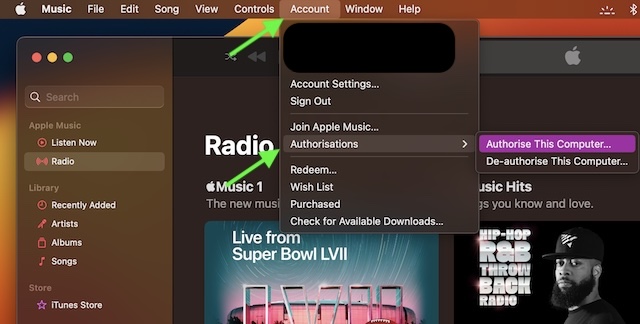
- Indtast din Apple ID-adgangskode for at bekræfte.
Håndtering af flere enheder
Du kan godkende op til fem computere (Mac, Windows PC eller begge dele) pr. Apple ID. Denne grænse inkluderer ikke iPhones, iPads, iPods eller Apple TV'er. Gennemgå og administrer regelmæssigt dine autoriserede enheder for at holde din liste opdateret.
Fjern autorisation af MacBook Apple Music: Trin til at fjerne autorisation af din MacBook
Før du sælger eller videregiver din MacBook, er det vigtigt at fjerne tilladelsen fra Apple Music. Dette trin sikrer, at din digitale musiksamling forbliver sikker og personlig, og det hjælper med at opretholde din enheds autorisationsgrænser. Følg disse enkle trin for at fjerne godkendelsen af din MacBook fra Apple Music hurtigt og effektivt.
- Åbn Apple Music -> 'Konto'-menuen -> 'Autorisationer'.
- Vælg 'Fjern godkendelse af denne computer'.
- Indtast din Apple ID-adgangskode, når du bliver bedt om det.
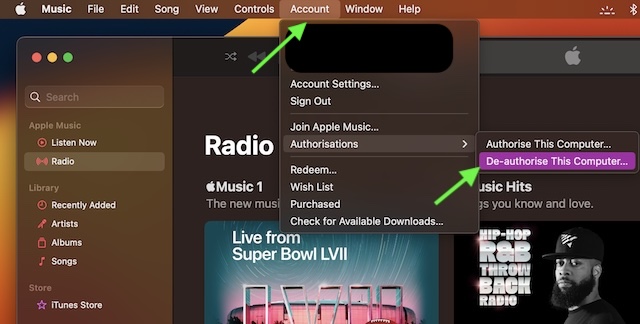
Fjern godkendelse af alle computere
Der er tilfælde, hvor du har brug for at fjerne godkendelsen af alle computere, der er knyttet til din Apple Music-konto, især i situationer som enhedseftersyn eller sikkerhedsproblemer. Denne omfattende vejledning viser dig, hvordan du effektivt fjerner godkendelsen af alle computere på én gang, og sikrer, at din Apple Music-konto forbliver sikker og håndterbar.
- Gå til Apple Music -> 'Konto'-menuen -> 'Kontoindstillinger'.
- Klik på 'Fjern godkendelse af alle' efter at have logget ind, hvis det kræves.
Almindelige problemer og fejlfinding: Fejlfinding af Apple Music Mac-autorisation
Hvis du oplever problemer, mens du godkender, kan du prøve at nulstille din Apple ID-adgangskode, kontrollere din internetforbindelse eller kontakte Apple Support.
For problemer med afautorisering skal du sørge for en stabil internetforbindelse og korrekte Apple ID-oplysninger. Husk, du kan kun fjerne tilladelsen til en computer, du har adgang til.
Administrering af dine autoriserede enheder er afgørende for at bevare adgangen til din musik og undgå at nå din enhedsgrænse. Dette er især vigtigt, hvis du ikke er Apple Music-abonnent, men ønsker at få adgang til dine iTunes-køb.
Ofte stillede spørgsmål om Apple Music & autoriser enheder
Kan jeg bruge Apple Music gratis?
Ja, Apple Music kan til en vis grad bruges gratis. Du kan lytte til musik synkroniseret fra en Mac- eller Windows-pc, afspille og downloade tidligere iTunes-køb og nyde Apple Music-radio uden abonnement.
Kan jeg bruge Apple Music uden en iPhone?
Ja, Apple Music er tilgængelig på Android og kan også tilgås via internettet.
Kan jeg godkende flere Mac'er til min Apple Music-konto?
Ja, du kan godkende op til fem computere, som kan være en kombination af Mac- og Windows-pc'er, til din Apple Music-konto. Dette giver dig adgang til dit Apple Music-bibliotek og iTunes-køb på flere enheder.
Hvordan kontrollerer jeg, hvor mange enheder der er godkendt på min Apple Music?
For at kontrollere antallet af godkendte enheder på din Apple Music-konto skal du gå til iTunes Store, klikke på dit kontonavn og vælge 'Kontooplysninger'. Du skal logge ind med dit Apple-id, og under 'Apple ID-oversigt' kan du se antallet af godkendte enheder.
Hvad sker der, hvis jeg når min enhedsgrænse på Apple Music?
Hvis du når din grænse på fem enheder på Apple Music, vil du ikke kunne godkende yderligere computere. Du skal først fjerne godkendelsen af en af dine aktuelt autoriserede enheder for at tilføje en ny enhed.
Hvorfor kan jeg ikke godkende min Mac til Apple Music?
Hvis du ikke kan godkende din Mac til Apple Music, kan det skyldes, at du har nået din enhedsgrænse, netværksproblemer eller problemer med dit Apple ID. Tjek din internetforbindelse, Apple ID-status og antallet af allerede godkendte enheder.
Er det muligt at fjerngodkende en Mac fra Apple Music?
Du kan ikke fjerngodkende en enkelt Mac. Du kan dog fjerne godkendelsen af alle computere, der er knyttet til din Apple Music-konto, gennem 'Kontoindstillinger' i Apple Music, og derefter genautorisere dem, du stadig bruger.
Hvor ofte kan jeg godkende/afgodkende enheder på Apple Music?
Der er ingen fastsat grænse for, hvor ofte du kan godkende eller afautorisere enheder på Apple Music. Husk dog den samlede grænse på fem autoriserede enheder på ethvert givet tidspunkt.
Hvad skal jeg gøre, hvis jeg solgte min Mac uden at fjerne godkendelsen af Apple Music?
Hvis du har solgt din Mac uden at fjerne godkendelsen af den, bør du fjerne godkendelsen af alle computere via dine Apple Music-kontoindstillinger. Dette forhindrer uautoriseret adgang til din musik og dine køb. Du kan derefter genautorisere dine nuværende enheder.
Kan jeg stadig afspille downloadede Apple Music-numre efter at have fjernet godkendelsen af min Mac?
Når du først har deautoriseret en Mac, kan du ikke afspille downloadede Apple Music-numre. Afgodkendelse fjerner muligheden for at få adgang til Apple Music-indhold, inklusive tidligere downloadede numre.
Vores konklusion
Godkendelse og afgodkendelse af din Mac til Apple Music og iTunes Store-køb er en ligetil proces, der sikrer, at din musik altid er tilgængelig og sikker. Uanset om du opsætter en ny enhed, administrerer flere computere eller forbereder at sælge din Mac, hjælper denne vejledning dig med at organisere din digitale musikverden. Glad lytning; husk, din musikoplevelse er kun et par klik væk!






Giv en kommentar